Преглед садржаја
У овом чланку ћу вам показати како можете да користите својство УседРанге ВБА у Екцел-у. Научићете да користите својство УседРанге за затворени опсег, за раштркани опсег, за неактиван радни лист, а такође и за неактивну радну свеску.
Преузмите радну свеску за вежбу
Преузмите ову радну свеску да бисте вежбали док читате овај чланак.
Екцел ВБА УседРанге.клсм
Увод у својство УседРанге за ВБА у Екцел
Својство УседРанге ВБА враћа објекат Ранге . Враћа опсег који се састоји од свих ћелија у радном листу који је коришћен укључујући празан ред на почетку.
У ВБА коду, својство УседРанге треба да се користи заједно са називом радног листа. Дакле, уобичајена синтакса за коришћење својства УседРанге за активни радни лист је:
Dim Rng As Range
Set Rng = ActiveSheet.UsedRange

⧭ Напомене:
- Овде Рнг је име Ранге које враћа својство УседРанге . Можете да користите шта год желите.
- Да бисте искористили својство УседРанге на радном листу који није активан, уместо тога користите име радног листа.
На пример, да бисте га применили на радном листу под називом Схеет1 , уметните:
Set Rng = Worksheets("Sheet1").UsedRange
4 начина да користите својство УседРанге ВБА у Екцел-у
Ево 4 најчешћихначини коришћења својства УседРанге у ВБА .
1. Својство ВБА УседРанге за затворени опсег
Пре свега, користићемо својство ВБА УседРанге за радни лист са затвореним опсегом.
То' Вратићу цео опсег укључујући празан ред на почетку.
Овде имамо радни лист под називом Схеет1 који садржи затворени опсег који се састоји од имена, датума придруживања и плата неки запослени у компанији.

Сада ако користите својство УседРанге на овом радном листу, вратиће опсег Б2:Ц13 (укључујући празан ред на почетку).
Ако је Схеет1 активан, можете користити:
Dim Rng As Range
Set Rng = ActiveSheet.UsedRange

Или можете користити:
Dim Rng As Range
Set Rng = Worksheets("Sheet1").UsedRange

⧭ Излаз :
Користили смо својство Селецт Ранге унутар кода. Дакле, ако покренемо код, он ће изабрати опсег Б2:Д13 од Схеет1 .

Прочитајте више: Како користити објекат опсега ВБА у Екцел-у (5 својстава)
2. Својство ВБА УседРанге за расути опсег
Ако имате раштркани опсег на било ком радном листу, својство УседРанге ће вратити опсег укључујући празне ћелије између.
Сада, у Схеет1 , имамо укупну плату, највећу плату и најнижу плату раштркану на разним местима, од ћелије Б3 до Г3 , овако:

Сада користите било коју од две линије кодова да бисте користили својство УседРанге .
Dim Rng As Range
Set Rng = ActiveSheet.UsedRange

Или
Dim Rng As Range
Set Rng = Worksheets("Sheet1").UsedRange

⧭ Излаз:
Враћа све ћелије у опсегу Б2:Г3 од Схеет1 укључујући празне ћелије (укључујући празан ред у почетку). Пошто смо користили својство Селецт Ранге , оно ће изабрати опсег Б2:Г3.
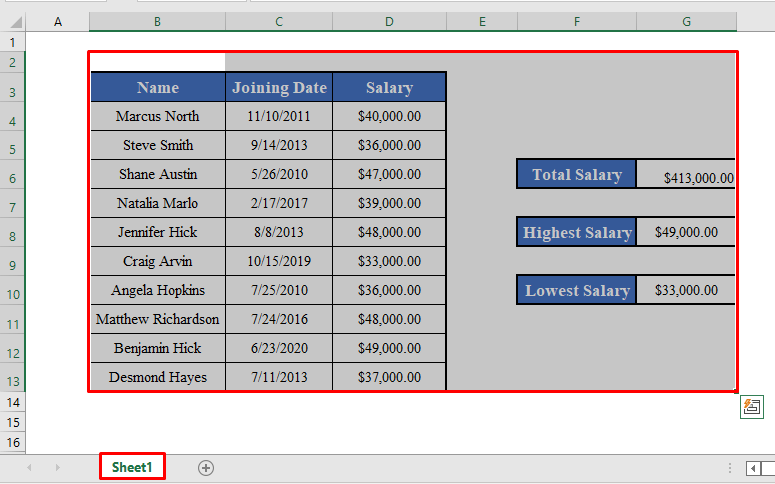
Прочитајте више: Крај опсега помоћу ВБА у Екцел-у (са примерима)
Слична очитавања
- Екцел ВБА Опсег копирања на други лист (8 најлакших начина)
- Прођите кроз опсег за сваку ћелију помоћу Екцел ВБА (Ултимате Водич)
- Екцел Субсцрипт Грешка ван домета у ВБА (са 5 решења)
3. Својство ВБА УседРанге за неактиван радни лист
Ако желимо да искористимо својство УседРанге на неактивном радном листу, морате на почетку да наведете име радног листа.
На пример, овде је мој активни радни лист Схеет1 .
Да бисмо користили својство УседРанге у Схеет2 , морамо да користимо :
Dim Rng As Range
Set Rng = Worksheets("Sheet2").UsedRange

То је изабраћу све коришћене ћелије на радном листу под називом Схеет2 .

Прочитајте више: ВБА за подешавање опсега у Екцел (7 примера)
4.Својство ВБА УседРанге за неактивну радну свеску
Можете чак да користите својство УседРанге за радну свеску која није активна. Само ставите име радне свеске испред.
На пример, овде је моја активна радна свеска Радна свеска1 . Да бисмо искористили својство УседРанге над Схеет1 од Воркбоок2 , морамо користити:
Dim Rng As Range
Set Rng = Workbooks("Workbook2.xlsm").Worksheets("Sheet1").UsedRange

Одабраће коришћени опсег радног листа Схеет1 од Радна свеска2 .

Прочитајте више: ВБА за сваку ћелију у опсегу у Екцел-у (3 метода)
Ствари које треба запамтити
Својство УседРанге ВБА враћа објекат Ранге . Овде, у овом чланку, користили смо својство Селецт Ранге објецт ради визуелизације. Али очигледно, можете користити било које друго својство Опсег у складу са вашим потребама.
Закључак
Користећи ове методе, можете користити Својство УседРанге у Екцел-у. Имате било каквих питања? Слободно нас питајте.

